Puoi installarlo se riscontri errori relativi a UNS.exe
- UNS.exe è un file legittimo che fa parte di Intel Active Management Technology (AMT) di Intel Corporation.
- È un componente responsabile della visualizzazione di un'icona nella barra delle applicazioni e di una schermata popup all'avvio, che indica se AMT è presente e attivo.
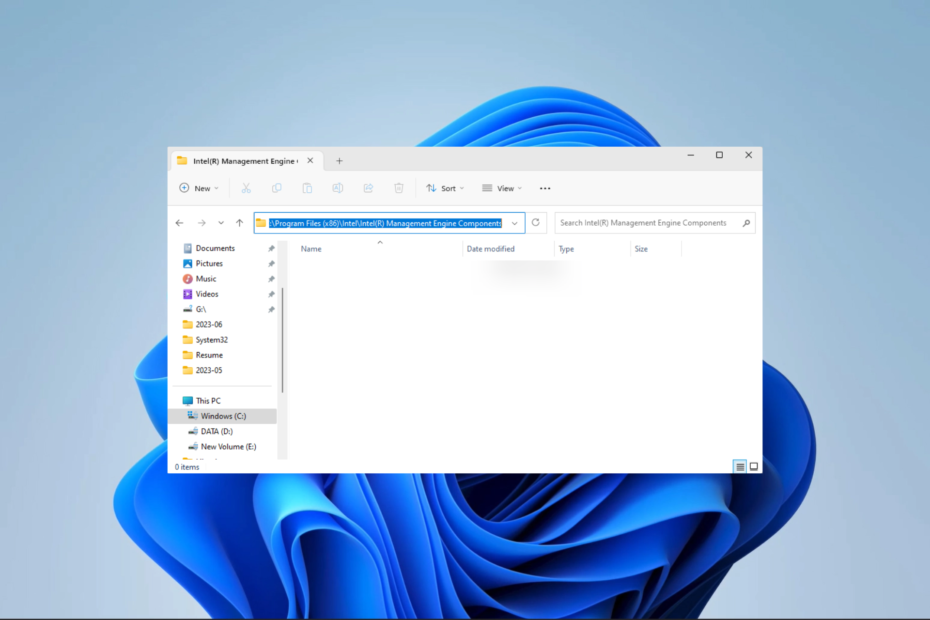
XINSTALLARE CLICCANDO SUL FILE DI DOWNLOAD
- Scarica Fortect e installalo sul tuo computer.
- Avvia il processo di scansione dello strumento per cercare i file corrotti che sono la fonte del tuo problema.
- Fare clic con il tasto destro su Avvia riparazione quindi lo strumento potrebbe avviare l'algoritmo di fissaggio.
- Fortect è stato scaricato da 0 lettori questo mese.
Se utilizzi la tecnologia di gestione attiva (AMT) di Intel, potresti aver riscontrato UNS.exe. In questa guida, ti guidiamo attraverso tutti gli elementi importanti riguardanti l'eseguibile e rispondiamo ad alcune domande essenziali che i lettori hanno posto.
Potresti anche voler conoscere altri processi relativi ad AMT come LMS.exe nell'altra nostra guida.
Cos'è UNS.exe?
UNS.exe è un componente di file valido di Active Management Technology (AMT) di Intel Corporation. È utile per alcuni scopi, tra cui:
- Monitoraggio delle tue applicazioni.
- Instradamento dei messaggi dell'app ad AMT utilizzando numeri di porta speciali.
- Registrazione degli avvisi AMT nel registro di sistema del sistema operativo.
- Visualizzazione della schermata popup e dell'icona della barra delle applicazioni all'avvio per mostrare se AMT è attivo e presente.
Dovresti avere una stalla Microsoft .NET Framework installato poiché UNS.exe potrebbe averne bisogno per visualizzare la barra delle applicazioni e i popup.
Dove si trova UNS.exe?
L'eseguibile si trova in una sottodirectory di Programmi (x86), come mostrato di seguito, e dovrebbe avere una dimensione di circa 2.314.240 byte.
C:\Program Files (x86)\Intel\Intel (R) Management Engine Components
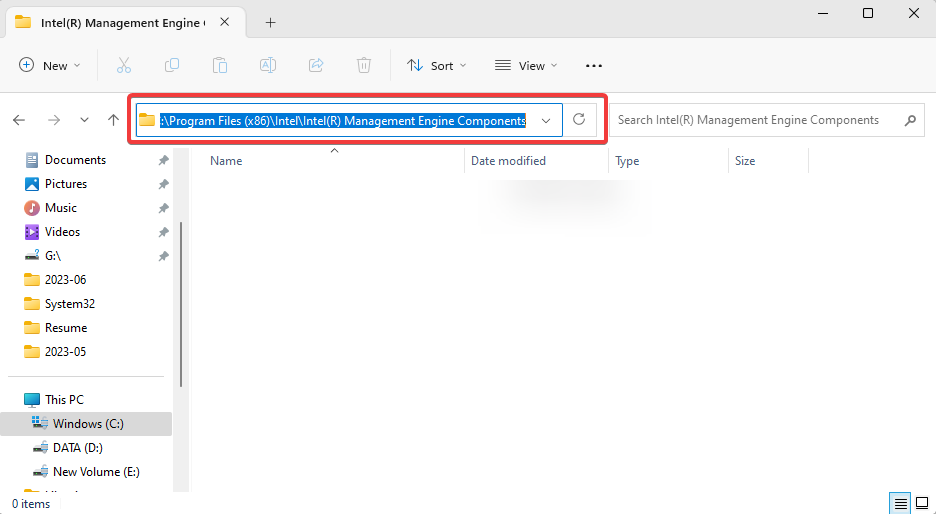
Tuttavia, dovresti prestare attenzione perché è noto che i virus imitano eseguibili autentici. Quindi, se trovi un file con lo stesso nome ma in una cartella diversa, ti consigliamo di eseguire una scansione antivirus con estensione robusto software antivirus, nel caso in cui si tratti di malware.
Come si disinstalla UNS.exe?
1. Utilizzo del pannello di controllo
- Premere finestre + R per aprire la finestra di dialogo Esegui.
- Tipo appwiz.cpl e colpito accedere.
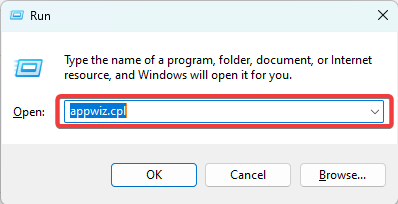
- Clicca sul Tecnologia di gestione attiva Intel e fare clic su Disinstalla pulsante, quindi seguire la procedura guidata per completare il processo.
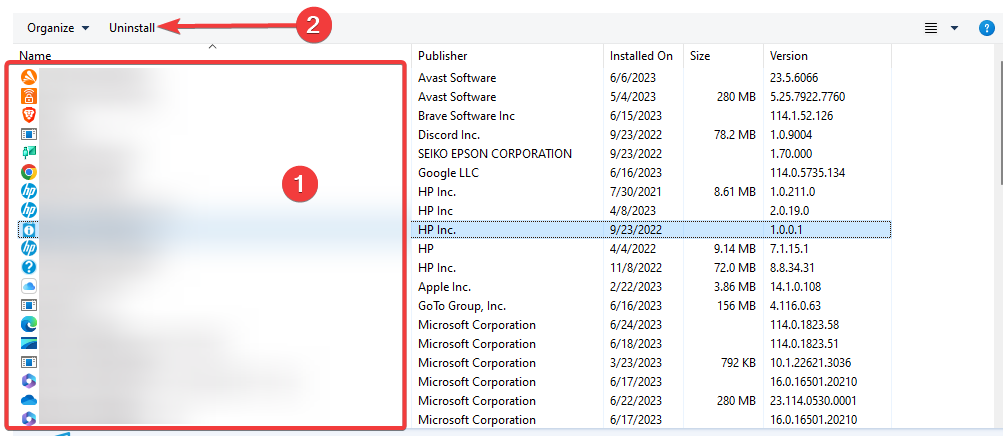
2. Utilizzo del prompt dei comandi
- Premere finestre + R per aprire la finestra di dialogo Esegui.
- Tipo cmd e colpito Ctrl + Spostare + accedere per aprire il Prompt dei comandi.
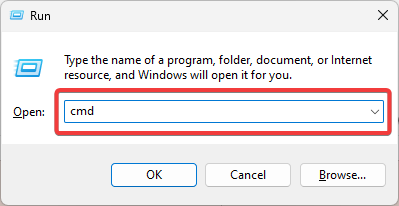
- Digita lo script qui sotto e premi accedere per arrestare il servizio LMS responsabile dell'esecuzione di UNS.exe.
sc cancella LMS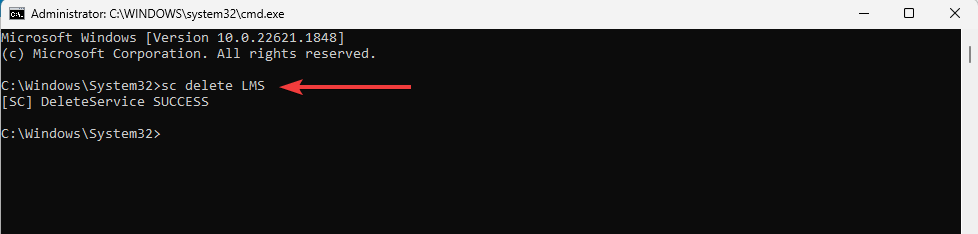
- Infine, elimina UNS eseguendo lo script seguente.
del /f /q C:\Program Files (x86)\Intel\Intel (R) Management Engine Components\UNS*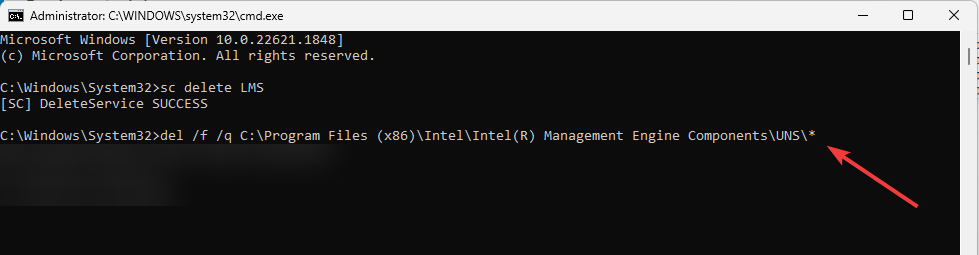
- È possibile riavviare il computer dopo il processo.
- Che cos'è Mediaget.exe e a cosa serve?
- Che cos'è Mictray64.exe e dovresti rimuoverlo?
Devo disinstallare UNS.exe?
La decisione spetta interamente a te, ma ecco alcuni motivi per cui potresti disinstallarlo:
- Anche se il file è molto piccolo, puoi comunque liberare spazio disinstallandolo.
- Potresti riscontrare alcuni problemi durante l'utilizzo di UNS.exe.
- Se utilizzi la tecnologia Intel Active Management (AMT) e hai bisogno di funzionalità di gestione remota.
Tuttavia, la disinstallazione potrebbe causare la perdita di alcune funzionalità di Active Management Technology (AMT) se lo si disinstalla.
Se hai imparato qualcosa da questa guida, potresti voler leggere qualche altro spiegatore, come un.exe E mmsshost.exe dove copriamo altri eseguibili.
Infine, se ritieni che abbiamo tralasciato alcune informazioni preziose, faccelo sapere nei commenti qui sotto.
Hai ancora problemi?
SPONSORIZZATO
Se i suggerimenti di cui sopra non hanno risolto il tuo problema, il tuo computer potrebbe riscontrare problemi di Windows più gravi. Ti suggeriamo di scegliere una soluzione all-in-one come Fortit per risolvere i problemi in modo efficiente. Dopo l'installazione, basta fare clic su Visualizza e correggi pulsante e quindi premere Avvia riparazione.


